|
Untuk memperoleh sinyal mic yang kuat dan bebas/sedikit noise di komputer/notebook, dapat menggunakan bantuan 4 buah software audio, yaitu Stereo Tool, Accusonus ERA Noise Remover, Equalizer APO, dan Peace. Sangat disayangkan, software Accusonus ERA Noise Remover sudah tidak dapat diperoleh lagi per tahun 2022. Di samping itu, lisensi software Stereo Tool kemungkinan tidak terdeteksi di software Equalizer APO. Ini merupakan software bug, setidaknya saat artikel ini ditulis. Caranya adalah sebagai berikut. 1. Pertama-tama, download file audio plugin Stereo Tool (VST 2 plugin for 64 bit hosts) di path C:\VST. Lalu, install Accusonus ERA Noise Remover versi 64 bit (ada dalam installer ERA Bundle Standard), Equalizer APO, dan Peace di path default masing-masing. 2. Bukalah "Configuration editor" dari software Equalizer APO. Tambahkan device input mic yang akan digunakan, misalnya mic USB (microphone array, USB PnP Audio Device) dengan cara menekan tombol "+", lalu Control, kemudian Device (Select device), dan Change. 3. Tekan tombol "+" di bagian Selected device, lalu pilih Plugins, VST plugin, dan carilah file VST (format dll) dari plugin Accusonus ERA Noise Remover di path C:\Program Files\Steinberg\VSTPlugins\accusonus dan Stereo Tool di path C:\VST 4. Atur setting dari masing-masing plugin dengan cara menekan tombol Open panel. Untuk plugin Accusonus ERA Noise Remover, aturlah tombol penunjuk kekuatan reduksinya sampai background noise hilang atau kira-kira arah "jam 4". Kelemahannya, noise reduction yang berlebihan akan membuat suara vokal menjadi seperti suara robot. Untuk plugin Stereo Tool, gunakan profile "Speech" untuk menghasilkan suara yang lantang dan bebas dari clipping. Download dari link di bawah ini untuk mendapatkan setting-an "Speech". 5. Buka software Peace dan naikkan bagian Pre Amplifying sampai kira-kira 12-16 dB. Pastikan pada bagian Configurator Capture devices, telah terpilih Microphone Array (USB PnP Audio Device). 6. Sekarang jalankan software DAW (Digital Audio Workstation), misalnya Reaper. Pilihlah input device-nya ke Microphone Array (USB PnP Audio Device). Lalu, rekamlah suara vokal melalui mic USB. Akan terdengar dan terlihat gain level suara yang kuat dan bebas/sedikit noise. Cara-cara di atas adalah dengan bantuan software yang berpotensi adanya latency atau lag antara suara dan gambar video yang direkam pada komputer yang low performance. Namun, lebih baik memperoleh sinyal yang kuat dan bersih dari sisi hardware, yakni dengan menggunakan mikrofon yang telah dilengkapi dengan noise cancellation dan pre-amp. Dapat juga menggunakan adapter khusus untuk menghilangkan background noise yang disebut dengan AI noise cancelling mic adapter (contohnya, ASUS AI Noise Cancelling Adapter, yang lebih cocok untuk mic headphone ASUS ROG). Untuk pengguna graphic card NVIDIA seri RTX dan GTX, ada software NVIDIA RTX Voice (sekarang sudah terintegrasi di dalam aplikasi bernama NVIDIA Broadcast) yang sangat baik untuk background noise removal. Sayangnya, harga kartu grafis NVIDIA RTX dan GTX tergolong sangat mahal. Untuk pengguna aplikasi Zoom, cara-cara di atas dapat digunakan untuk menghasilkan suara yang kencang dan jelas. Meskipun di aplikasi Zoom sendiri sudah menyertakan fitur noise reduction dan boost volume untuk mic secara otomatis, tetapi hasil suaranya tidak sebaik dengan menggunakan metode di atas. Tetap selalu diingat, hasil rekaman suara yang telah mengalami noise cancellation secara tidak tepat atau berlebihan, akan cenderung terdistorsi seperti, "mendem", atau seperti suara robot, atau dalam air. Jadi, ekspektasi hasil suaranya tidak dapat dibandingkan dengan hasil rekaman yang dilakukan di dalam studio profesional.
0 Comments
Leave a Reply. |
Authorbeni-k Archives
May 2025
Categories |
||||||
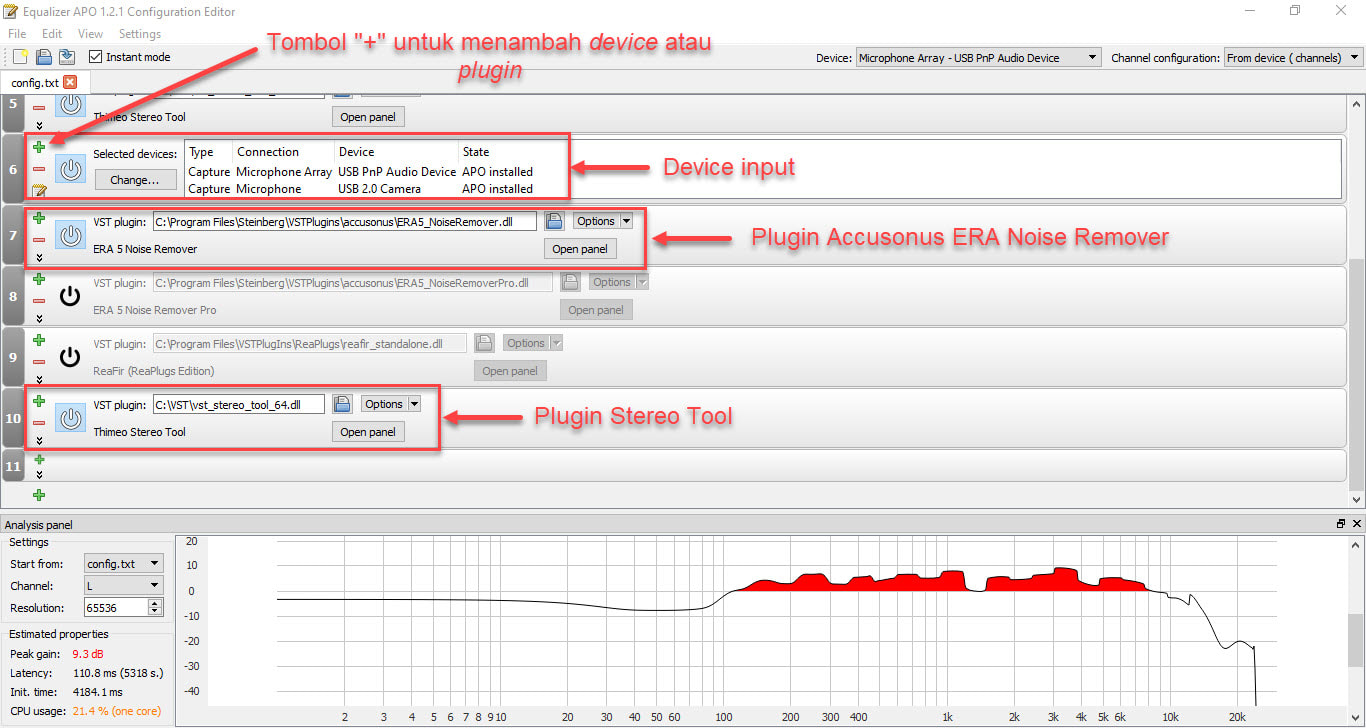
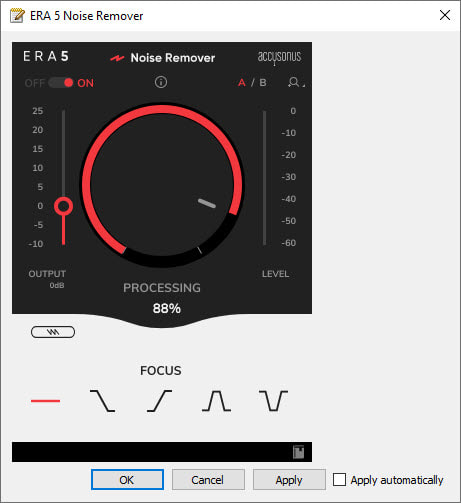
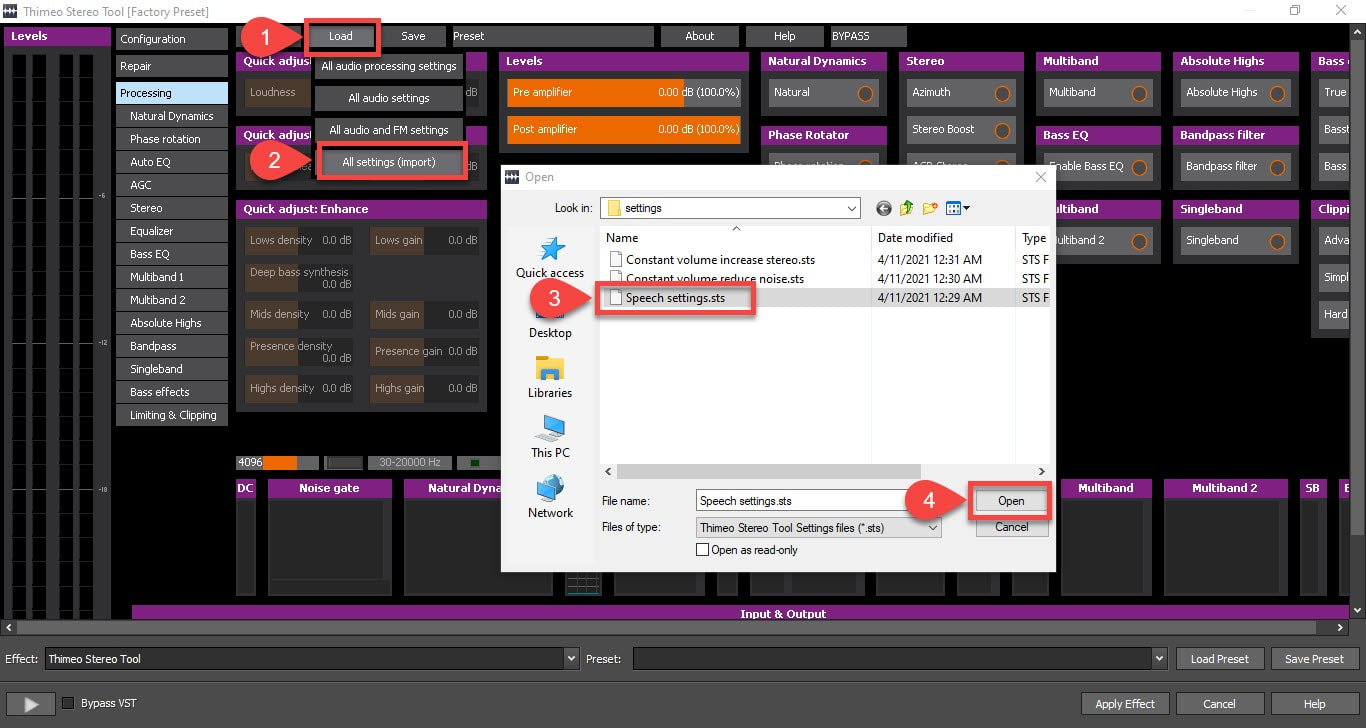
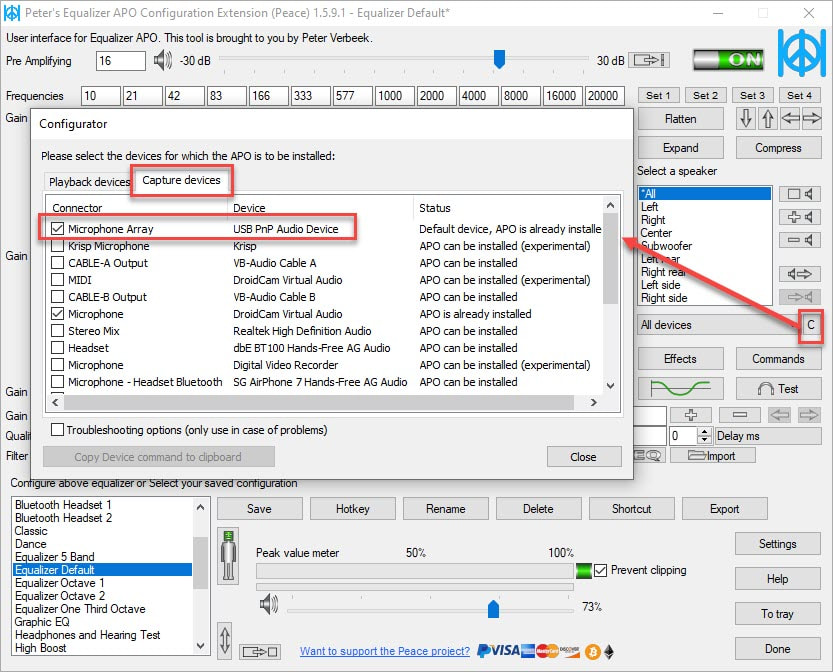
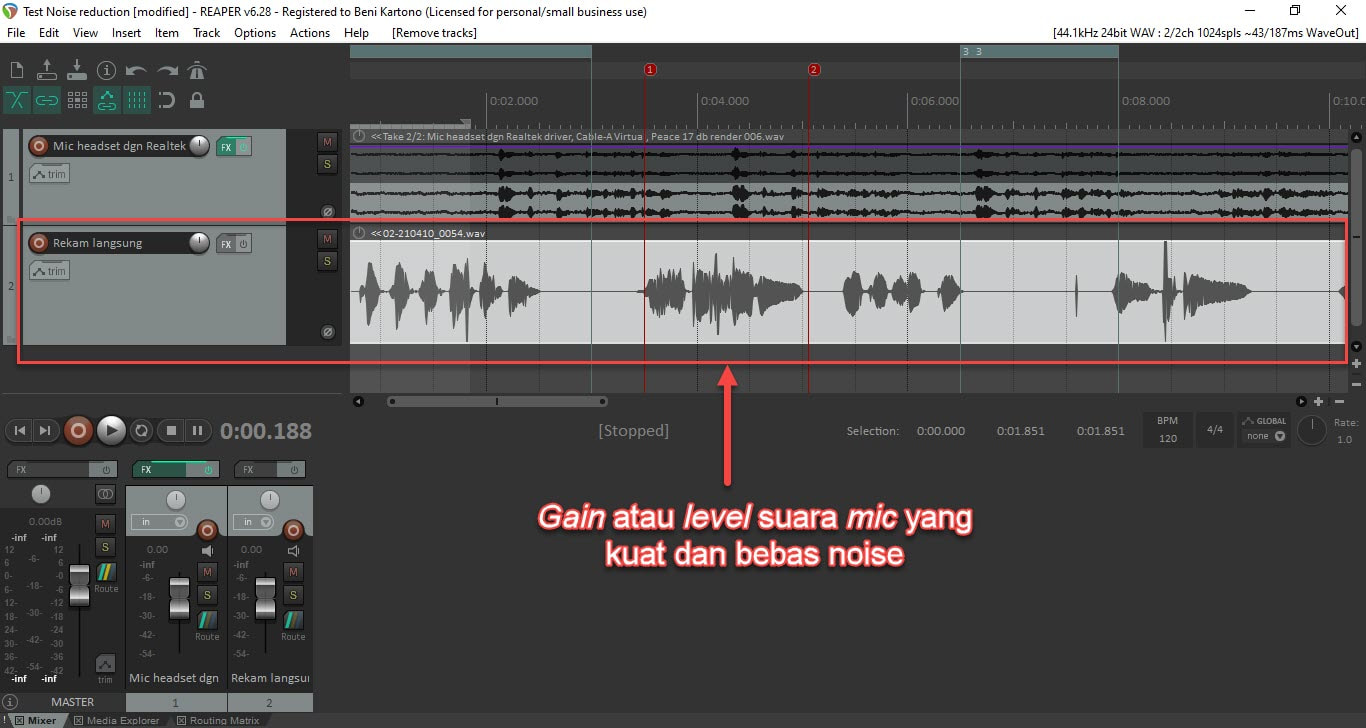
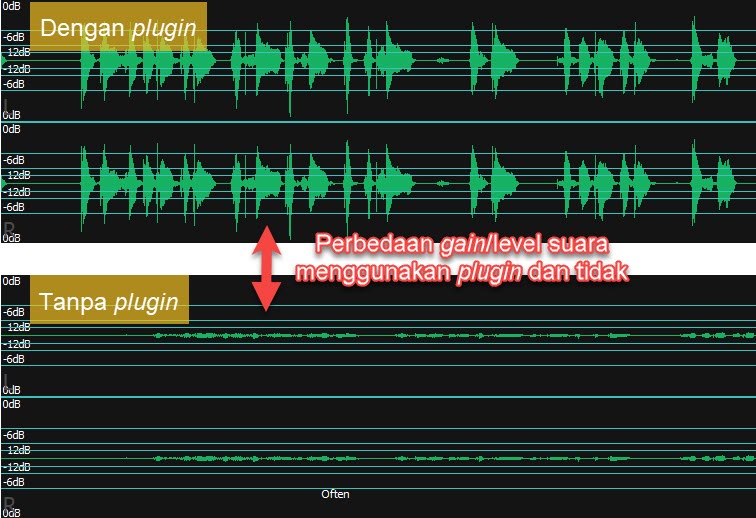
 RSS Feed
RSS Feed